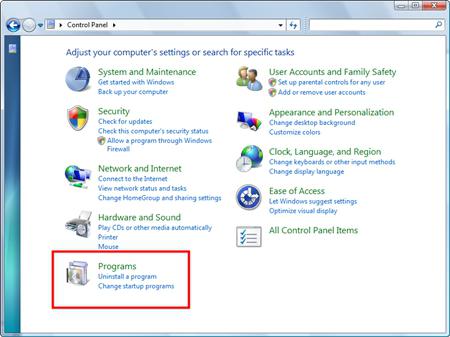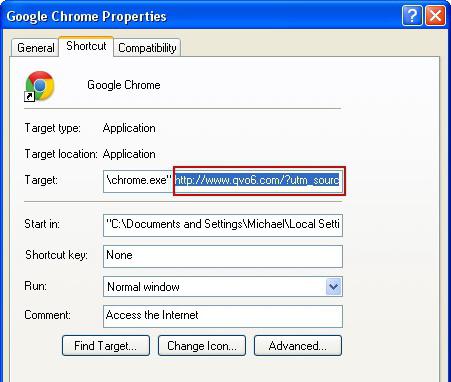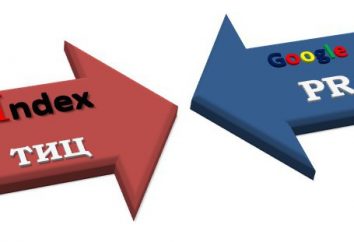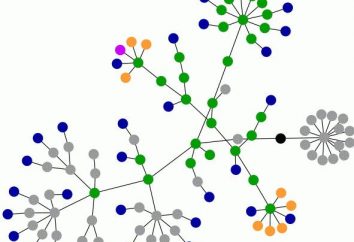coercizione discreto: come rimuovere "Yandex" dalla home page
Prima che il lettore a fare conoscenza con un esame approfondito della questione di come rimuovere il "Yandex" dalla home page, ha senso per aumentare la ragione principale derivante dalle difficoltà molti utenti, il cui nome – una disattenzione ingenuo. Dopo tutto, con l'installazione di un software particolare, la maggior parte di noi non anche pagare l'attenzione sul fatto che l'installazione delle finestre hanno un elenco puntato "zecche consenso." Recklessness e miopia hanno seguito successivamente non molto favorevole. Ora, i dettagli e tutto.
La gara per la supremazia
Ogni sviluppatore di prodotti on-line mira a prendere il più alto livello della domanda. La domanda sorge spontanea: "Come faccio a rimuovere" Yandex "dalla home page?" – il risultato di programmatori ingegnosi trucchi. D'accordo, ciò che è difficile soluzione, il tempo che prende per risolverlo. Il risultato è che, vedendo l'inesperienza, l'utente diventa un "ostaggio volontario" imposto da qualcuno gli script di giochi online "Yandex: chi non è con noi, sarà nostra!". Lasciate che vi liberato dalla eccessiva cura e ossessioni di servizio efficaci professionisti di sviluppo. Alla vostra attenzione cinque diversi modi di come rimuovere il "Yandex" dalla home page. Forse l'inizio!
Il numero di versione standard 1. Quando non tutti avuto il tempo "per registrare"
pagine del browser Internet, non importa quale, ha a disposizione un insieme diversificato di strumenti: estensione, i plug-in, applicazioni, e di un ambiente di configurazione integrato. Il loro lavoro è quasi la stessa, ma l'interfaccia ad ognuno di loro ha ancora i segni di individualità. Pertanto, per risolvere il problema di come rimuovere il "Yandex" dalla home page, servirà come esempio dei due browser più diffusi.
Google Chrome
- L'angolo in alto a destra del browser – "Impostazioni di controllo" icona (linee orizzontali).
- Nel menu a discesa, selezionare "Opzioni".
- Attivare la voce "pagina successiva" e fare clic su "Aggiungi".
- Cancella dalla lista di indirizzi di siti "indesiderabili".
- Nella casella corrispondente prescrivere necessaria nella URL.
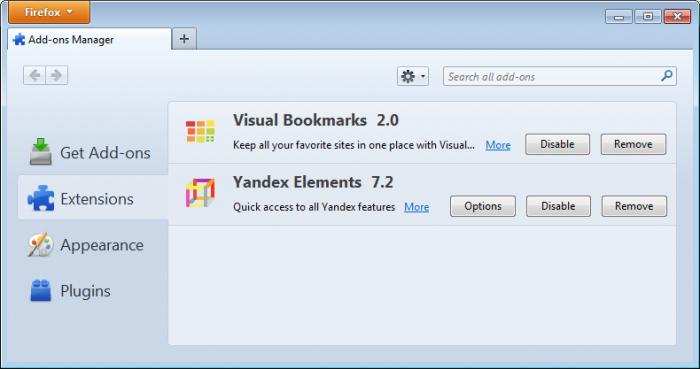
In questo caso, quando si inizia a Chrome caricherà le pagine che avete specificato nell'elenco corrispondente.
- Attivare nel "startup" voce "pagina in fretta …".
- La voce marcatore "Aspetto" sottostante Va notato "Mostra pulsante …".
- Cliccando sul link "Modifica", elenca l'indirizzo della home page (home page).
Ora a sinistra appare l'icona "Domi" nella parte superiore dello schermo e cliccando su di esso vi porta alla pagina principale, il cui indirizzo è specificato nelle preferenze.
Mozilla Firefox
- L'angolo superiore sinistro delle "Impostazioni", ancora una volta "Impostazioni", selezionare il menu a discesa.
- Nella finestra che si apre, in "casa" prescrive l'indirizzo iniziale richiesto.
La versione originale numero 2. "contaminati" etichette
Come rimuovere la home page "Yandex", se i metodi standard sono impotenti? Controllare l'icona del browser:
- Pulsante destro del mouse sul collegamento.
- Selezionare "Proprietà".
- La casella di controllo "Oggetto" esaminare attentamente il percorso (directory) denominata browser.
- Nel caso di "coda" a "Yandex" -Contenuto rimuovere "ossessionante rimorchio."
Una variante insolita No. 3. Host vincolante
- Fare doppio clic su "Risorse del computer".
- Aprire l'unità partizione di sistema.
- Vai alla cartella di Windows, quindi la cartella system32.
- Nel campo di ricerca prescrive etc.
- Aprire il file trovato, che, per inciso, è nei driver di sistema.
- Utilizzo di contenuti dati standard notebook aspetto. Tuttavia, essi devono essere facili da rimuovere.
- Salvare le modifiche e godere!
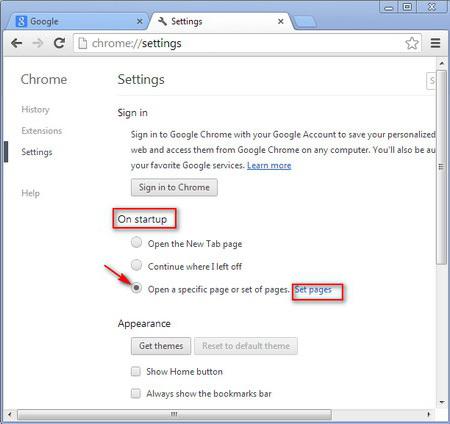
Eccentrico incarnazione № 4. personalità influenti
Se nessuno dei metodi di cui sopra non ha l'effetto desiderato, e tutto rimane come prima ( "ospite indesiderato" non lascia il browser), molto probabilmente, la questione di come cambiare la pagina iniziale del browser, richiede una considerazione "espanso".
Google Chrome
- Vai a impostazioni.
- Sul lato sinistro dell'interfaccia, fai clic su "Estensioni".
Mozilla Firefox
- menu "Impostazioni".
- Poi "Add-ons" – "Estensioni".
Nota: vedere la difficoltà di capire perché una particolare applicazione è installata, e, talvolta, "pest" possono essere mascherati sotto nulla, basta scollegare li metodicamente, analizzando i risultati delle vostre azioni per riavviare il browser. Trovare il "colpevole" delle tue disgrazie, rimuovere.
variante finale № 5. Browser "metastasi"
A volte la questione di come rimuovere la home page di un Internet "invasore", risolto molto semplicemente.
- Vai al pannello di controllo.
- Poi, nel menu dei programmi installati.
- Esaminare attentamente la lista. Varia barra degli strumenti o condotto-applicazioni e sono "il cancro" del vostro browser Internet.
- La disinstallazione risolverà il vostro problema.
insomma
Tenete a mente che ogni motore di ricerca è interessato a te come un utente costante. Si può offrire un sacco di utile e, in generale, liberi applicazioni, estensioni e programmi. Ma se avete qualcosa comincia a "ceppo", pensa. Forse la risposta è da qualche parte nelle vicinanze.